win10系统怎么修改显示的时区
使用Windows10系统电脑的用户,发现自己电脑显示的时区不对,因此想要修改显示的时区,但是却不知道如何修改,那么小编就来为大家介绍一下吧。
具体如下:
1.第一步,右击此电脑图标。

2.第二步,来到下图所示的弹出窗口后,点击红框中的属性选项。

3.第三步,在下图所示的系统页面中,点击箭头所指的控制面板主页选项。

4.第四步,我们可以看到如下图所示的控制面版页面,修改查看方式为大图标选项。
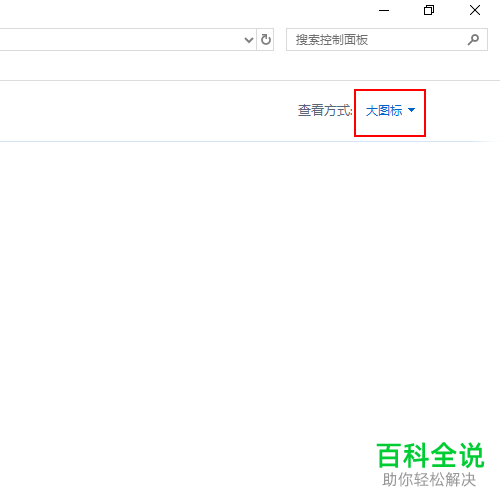
5.第五步,来到下图所示的页面后,点击红框中的日期和时间选项。
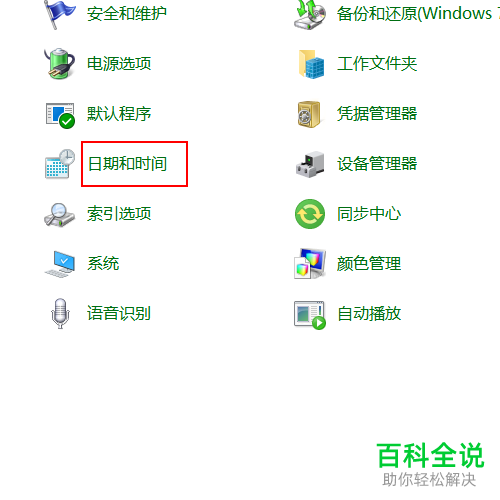
6. 第六步,在下图所示的日期和时间页面中,点击页面顶部的日期和时间选项。
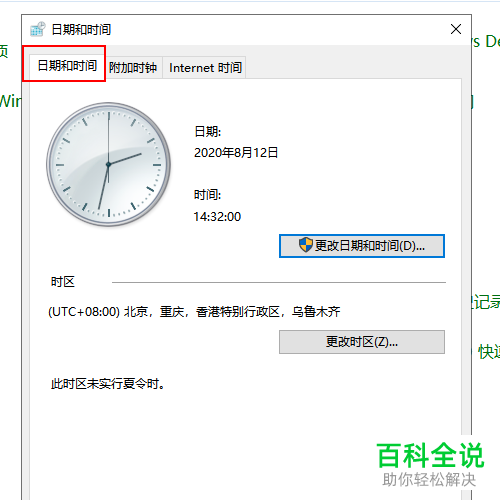
7. 第七步,我们可以看到如下图所示的日期和时间页面,点击红框中的更改时区选项。

8. 第八步,来到下图所示的时区设置页面后,点击红框中的时区选项。
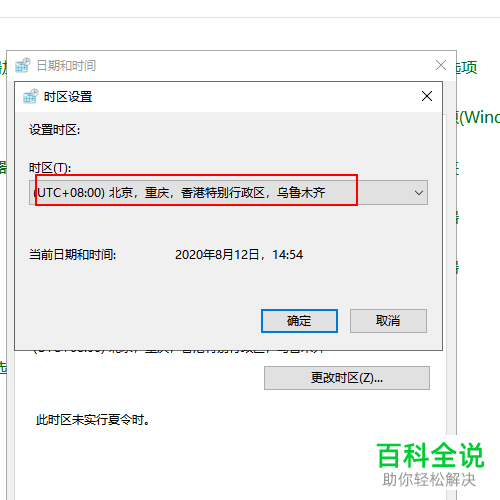
9. 第九步,在下图所示的页面中,点击想要显示的时区,接着点击右下角的确定选项,然后点击页面底部的确定选项。

以上就是win10系统怎么修改显示的时区的方法。
赞 (0)

